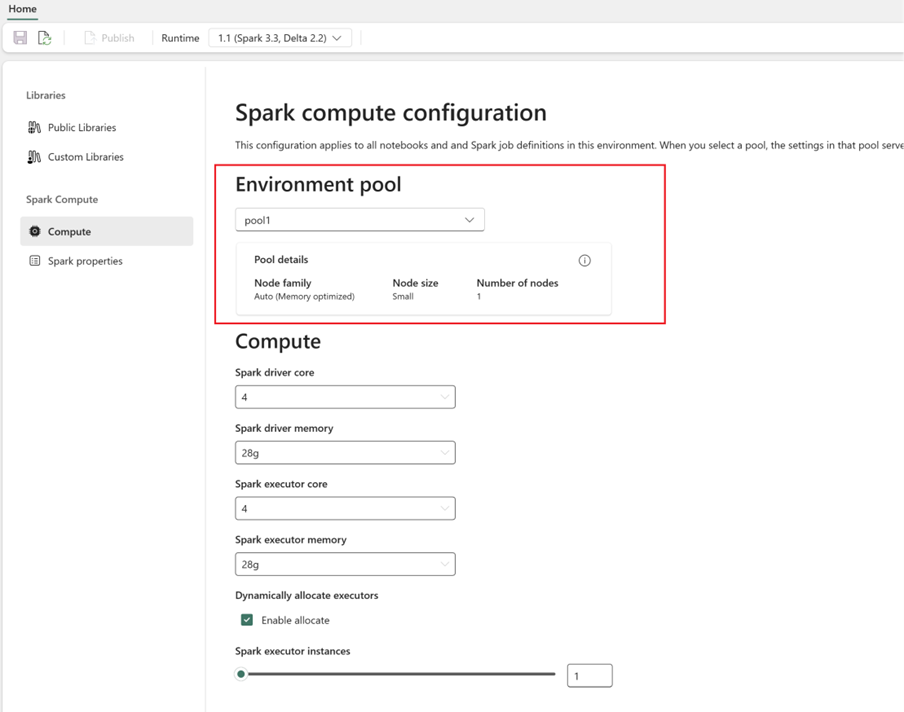将 Spark 池从 Azure Synapse Analytics 迁移到 Fabric
Azure Synapse 提供 Spark 池,而 Fabric 则提供入门池和自定义池。 如果你在 Azure Synapse 中使用一个没有自定义配置或库的池,并且中等节点大小满足你的要求,则入门池可能是个不错的选择。 但是,如果你希望在 Spark 池配置方面获得更好的灵活性,则我们建议使用自定义池。 这里有两个选项:
- 选项 1:将 Spark 池移动到工作区的默认池。
- 选项 2:将 Spark 池移动到 Fabric 中的自定义环境。
如果你有多个 Spark 池,并打算将其移动到同一个 Fabric 工作区,我们建议使用选项 2,并创建多个自定义环境和池。
有关 Spark 池注意事项,请参阅 Azure Synapse Spark 和 Fabric 之间的差异。
先决条件
在租户中创建一个 Fabric 工作区(如果没有)。
选项 1:从 Spark 池移动到工作区的默认池
可以从 Fabric 工作区创建自定义 Spark 池,并将其用作工作区中的默认池。 默认池由同一工作区中的所有笔记本和 Spark 作业定义使用。
若要将现有 Spark 池从 Azure Synapse 移动到工作区默认池,请执行以下操作:
- 访问 Azure Synapse 工作区:登录到 Azure。 导航到你的 Azure Synapse 工作区,转到“分析池”,然后选择“Apache Spark 池”。
- 找到 Spark 池:在“Apache Spark 池”中,找到要移动到 Fabric 的 Spark 池,然后检查该池的“属性”。
- 获取属性:获取 Spark 池属性,例如 Apache Spark 版本、节点大小系列、节点大小或自动缩放。 请参阅 Spark 池注意事项以了解任何差异。
- 在 Fabric 中创建自定义 Spark 池:
- 选择运行时版本:
- 转到“环境”选项卡,然后选择所需的“运行时版本”。 在此处了解可用的运行时。
- 禁用“设置默认环境”选项。
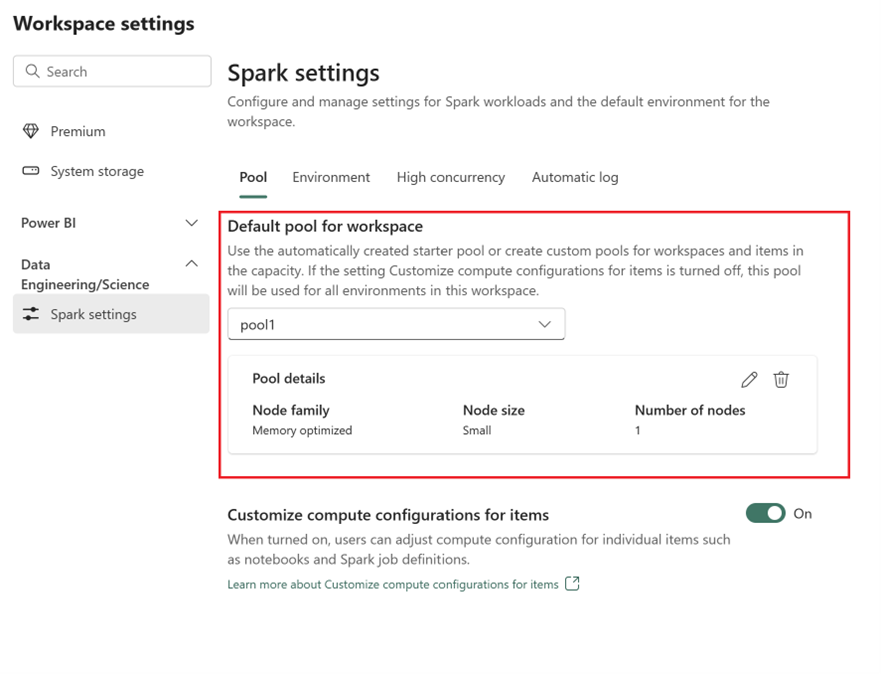
注意
此选项不支持池级库或配置。 但是,你可以调整单个项(如笔记本和 Spark 作业定义)的计算配置,并添加内联库。 如果需要向环境添加自定义库和配置,请考虑创建自定义环境。
选项 2:从 Spark 池移动到自定义环境
使用自定义环境可以设置自定义 Spark 属性和库。 若要创建自定义环境,请执行以下操作:
- 访问 Azure Synapse 工作区:登录到 Azure。 导航到你的 Azure Synapse 工作区,转到“分析池”,然后选择“Apache Spark 池”。
- 找到 Spark 池:在“Apache Spark 池”中,找到要移动到 Fabric 的 Spark 池,然后检查该池的“属性”。
- 获取属性:获取 Spark 池属性,例如 Apache Spark 版本、节点大小系列、节点大小或自动缩放。 请参阅 Spark 池注意事项以了解任何差异。
- 创建自定义 Spark 池:
- 创建一个环境项(如果没有)。
- 配置 Spark 计算:
- 在“环境”中,转到“Spark 计算”>“计算”。
- 为新环境选择新建的池。
- 可以配置驱动程序和执行程序核心与内存。
- 为环境选择运行时版本。 在此处了解可用的运行时。
- 单击“保存”,然后单击“发布”以发布更改。
详细了解如何创建和使用环境。